[ 분산형 ]
- 측정값 간에 관계 파악을 위해 사용한다.
- 여러 개의 측정값을 차원으로 나눠 정보 파악
- 추세선 추가하여 측정값 간의 관계를 보다 쉽게 파악할 수 있다.
- 차원 없이 측정값을 2개 이상 넣을 경우 태블로에서 자동으로 분산형 차트를 권장한다.
- 측정값 수익과 할인율을 넣으면 분산형 차트가 만들어진다.
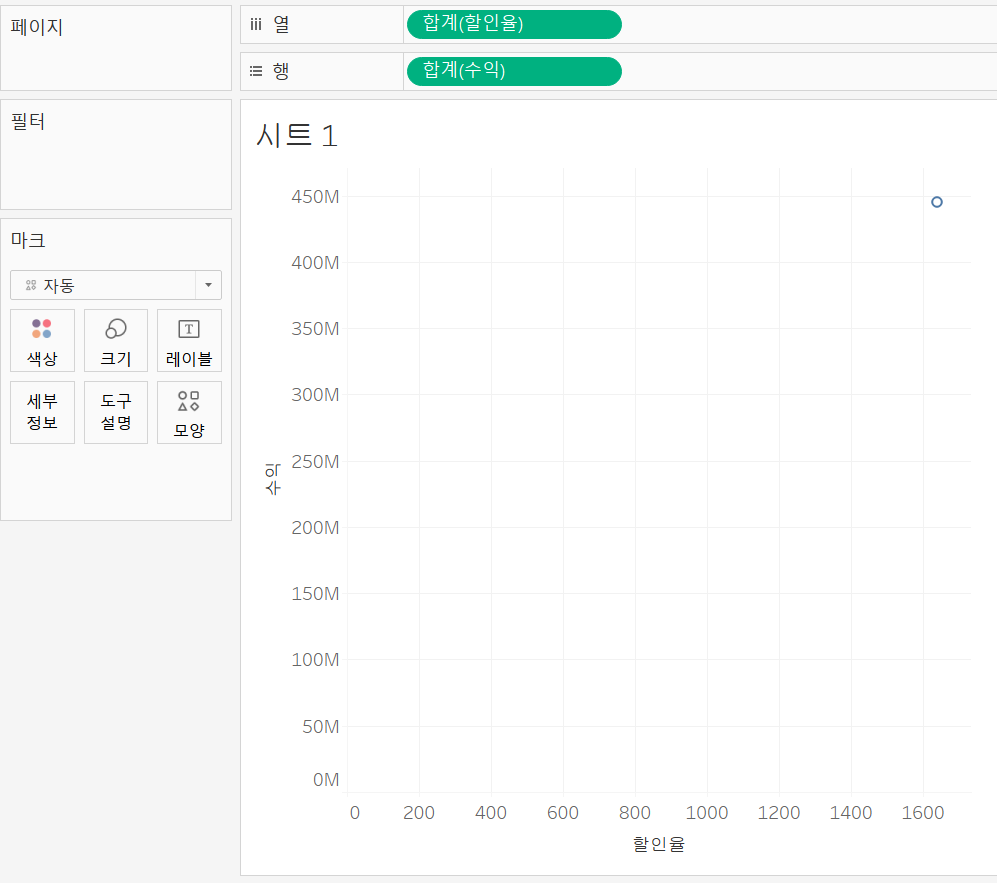
- 할인율 수치가 이상한 것은 집계 이기 때문이다. 따라서 평균값으로 바꿔준다.
- 그리고 서식에서 백분율이 소수 첫째자리 까지만 나오도록 표현을 한다.
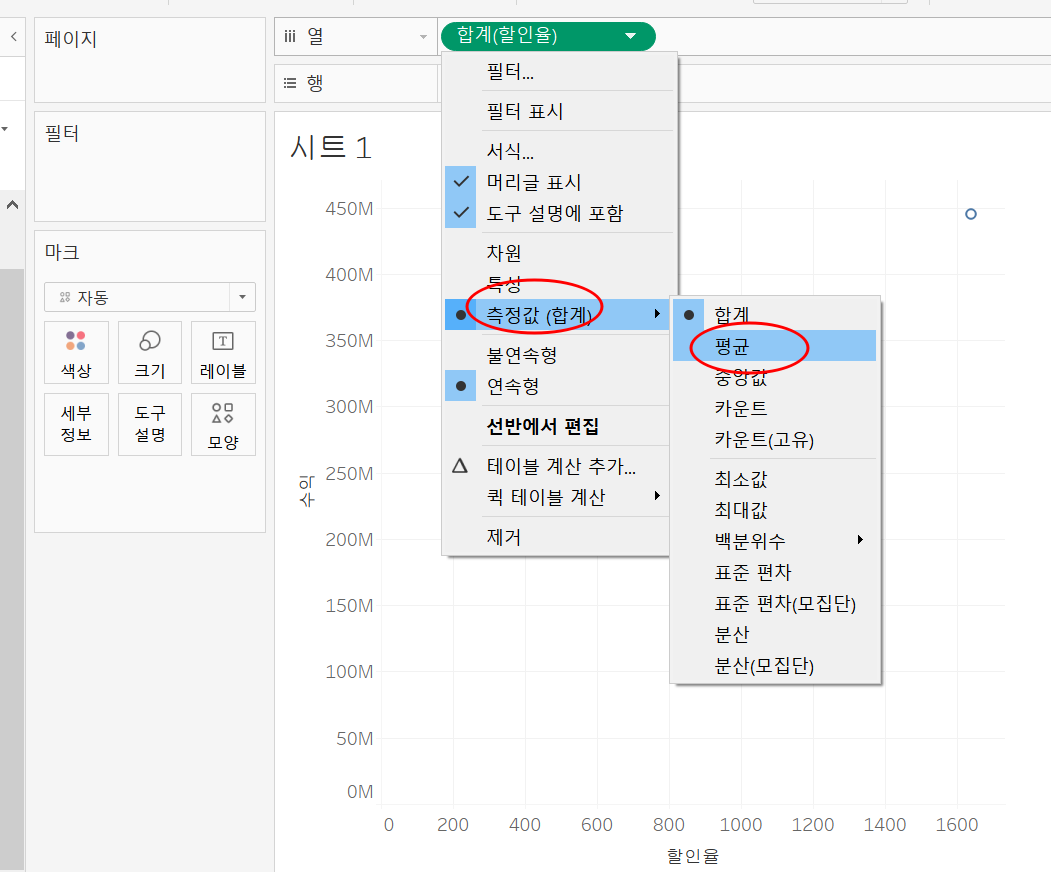
- 세부 정보에 고객명을 넣으면 고객 기준으로 세분화를 해볼 수 있다.
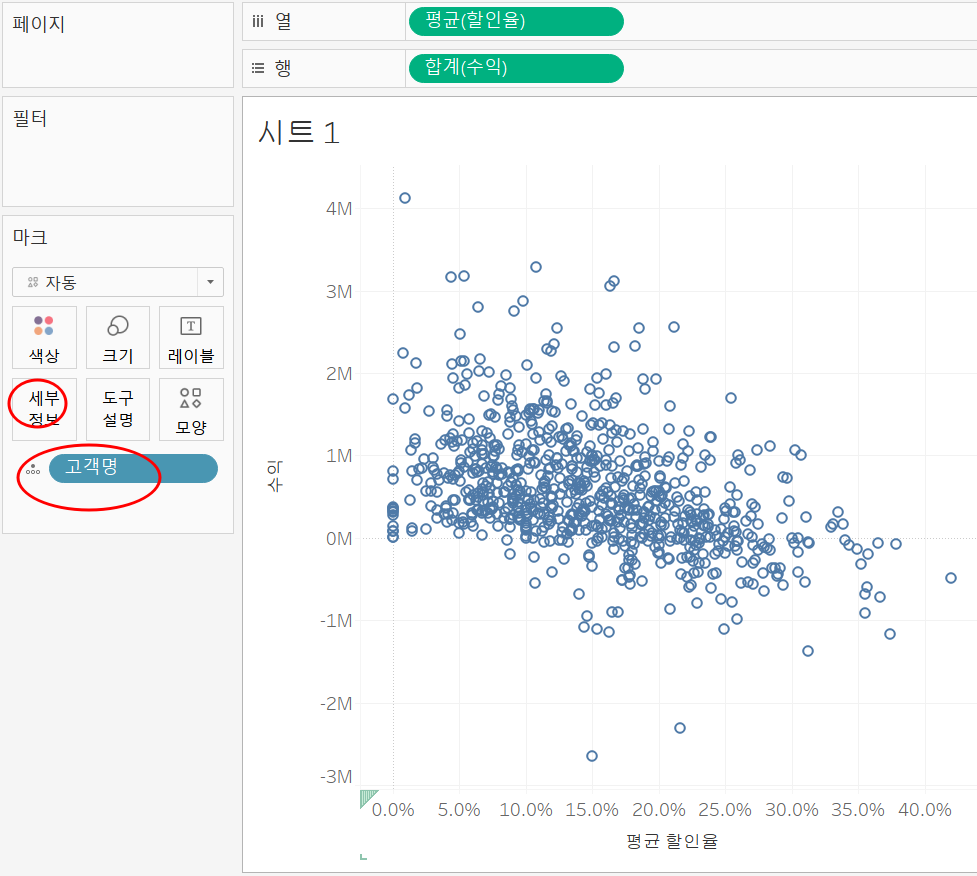
- 마크는 원으로 해주고 테두리는 흰색으로 해줬습니다.
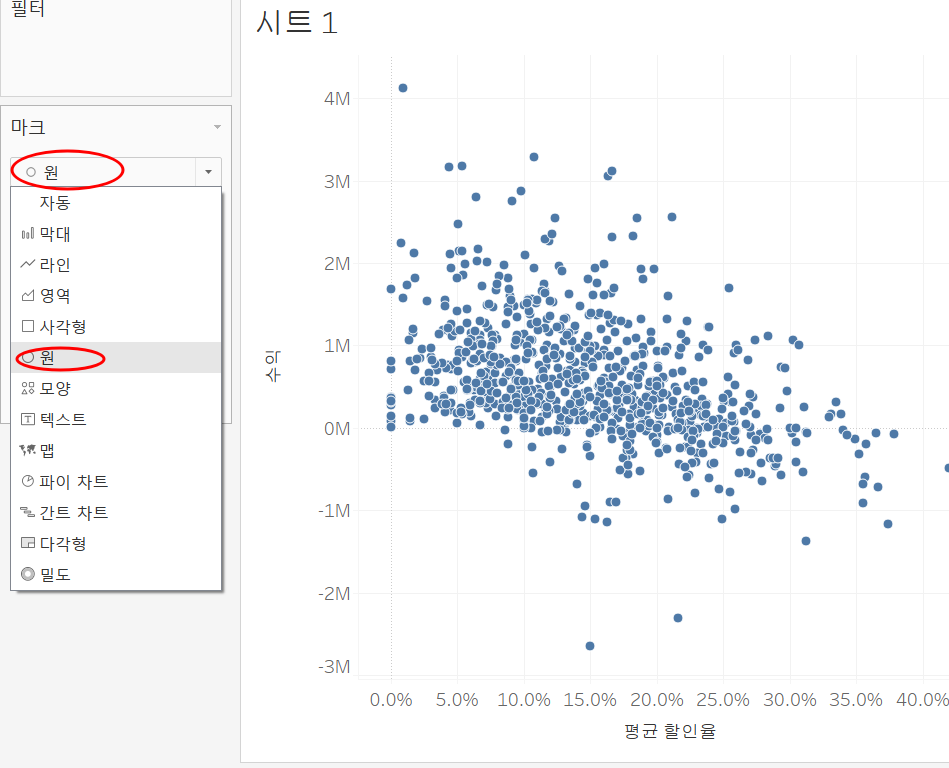
- 수익을 색상 마크에 넣으면 색이 수익을 기준으로 표현 됩니다.
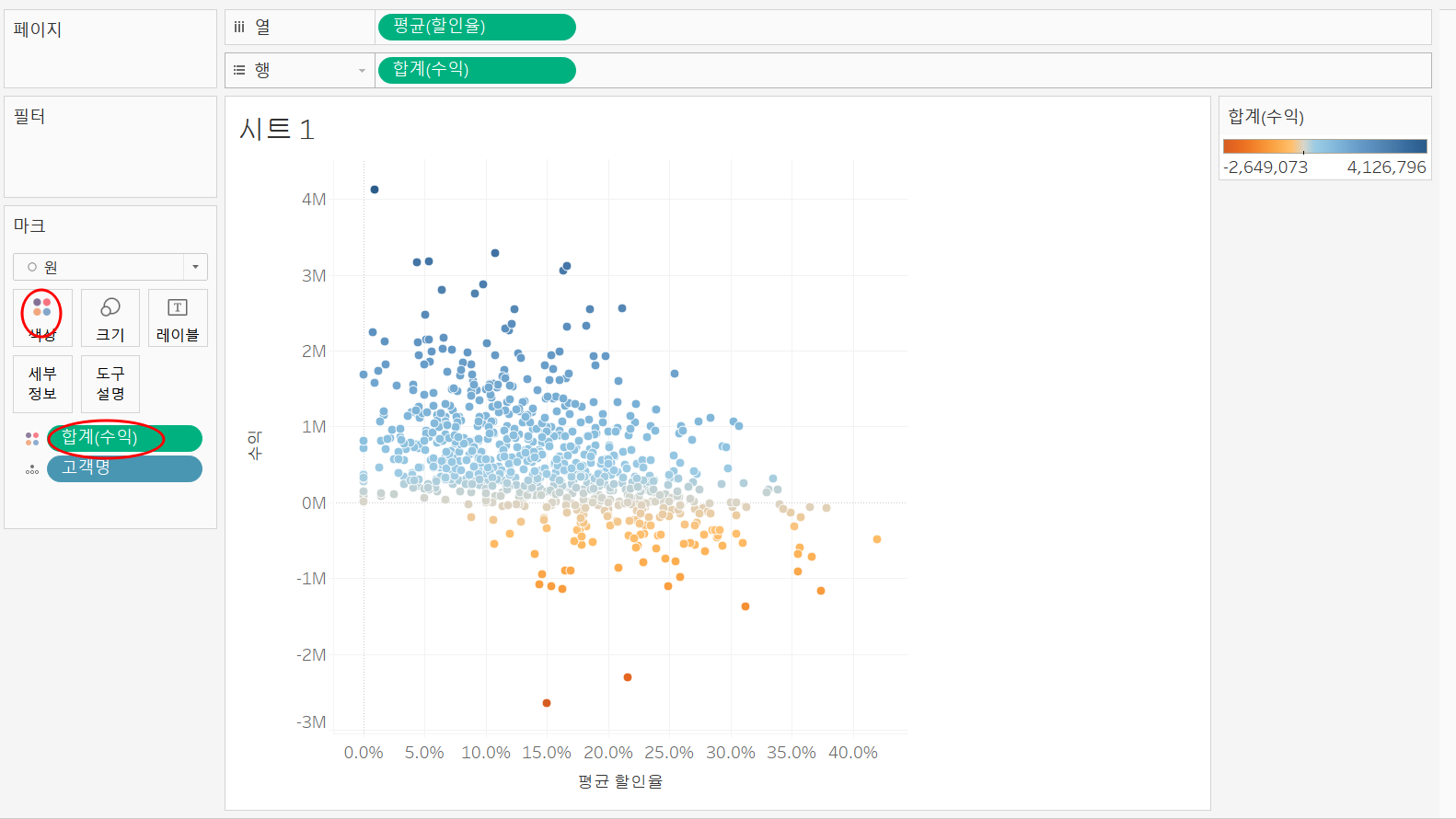
- 범례의 가운데 값이 0인걸 확인 해봅니다.
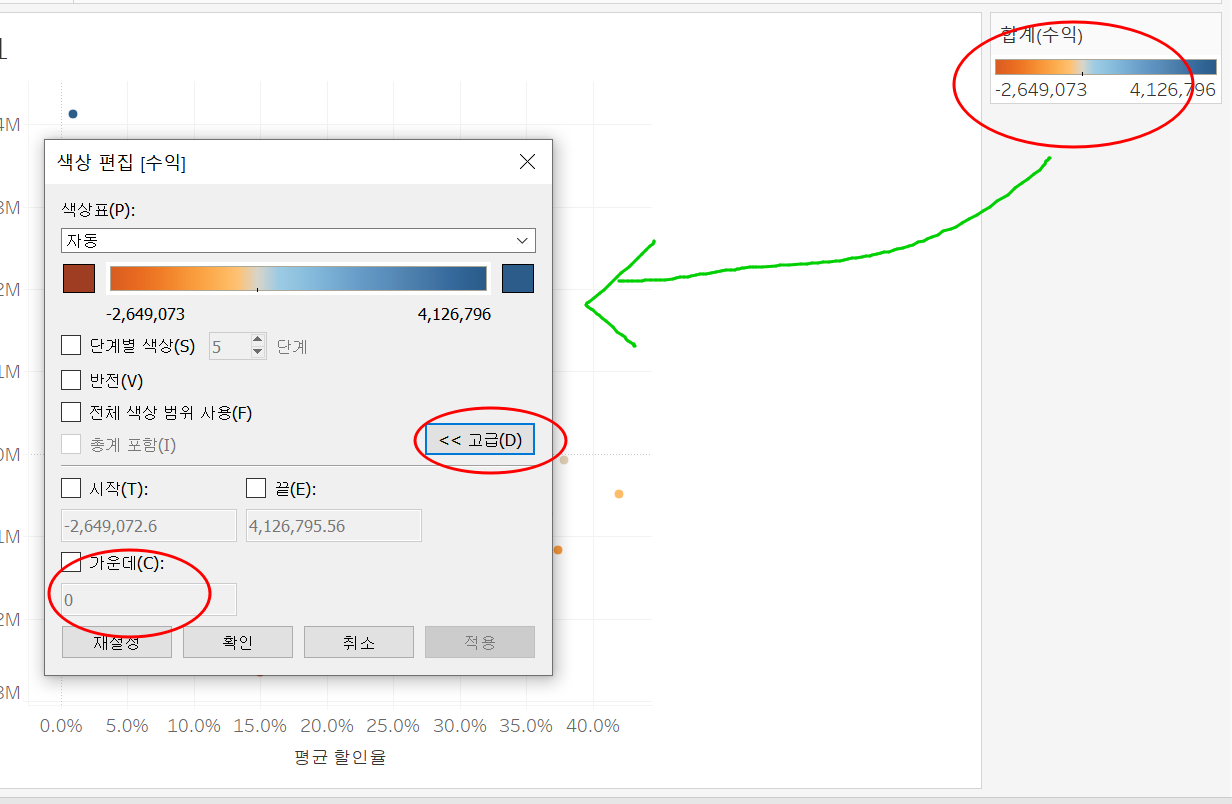
- 선형 추세선을 넣어봅시다.
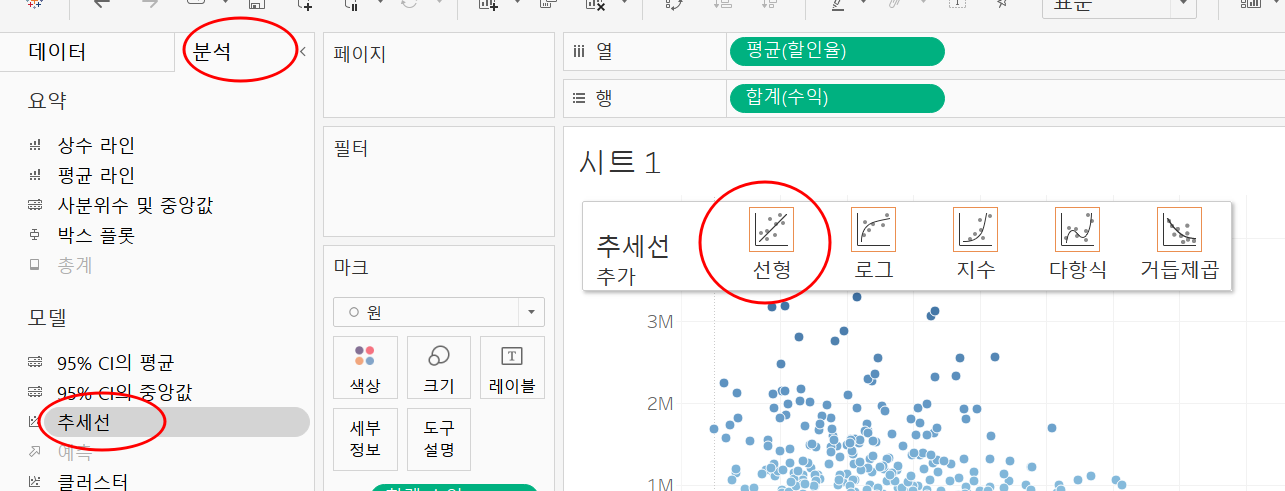
- 평균 할인율이 높아질수록 수익이 떨어지고 있다는걸 확인해 볼 수 있었습니다.

- 데이터의 이상 값을 들여다보겠습니다.
- 전구 모양을 클릭하면 데이터 설명이 나옵니다.
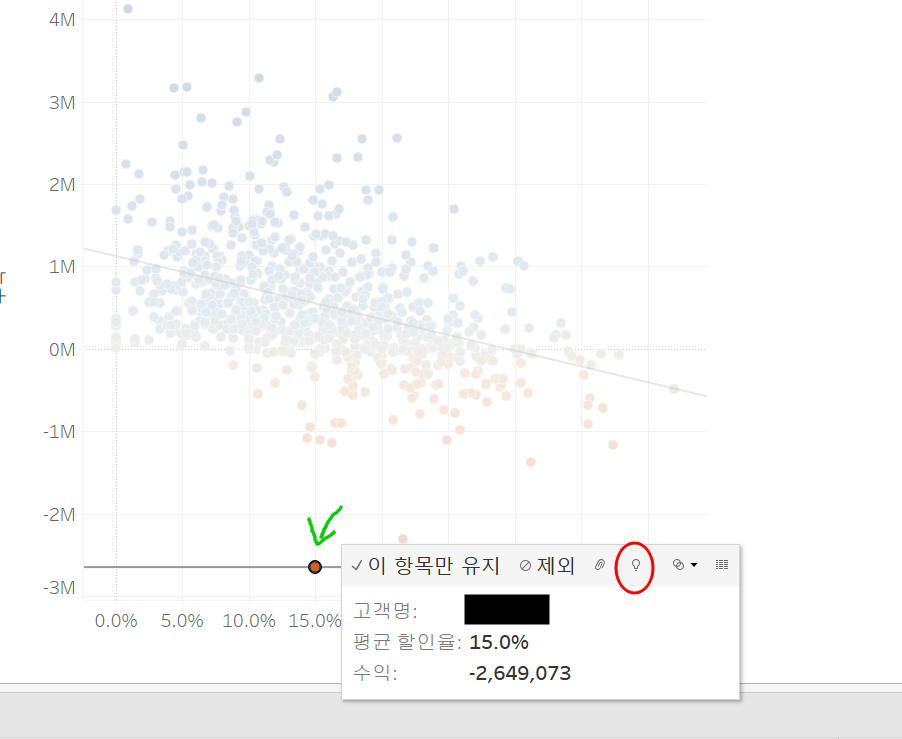
- 데이터 설명을 봐보면, 이 사람의 수익이 왜 이렇게 낮게 나왔는지 알 수 있습니다.
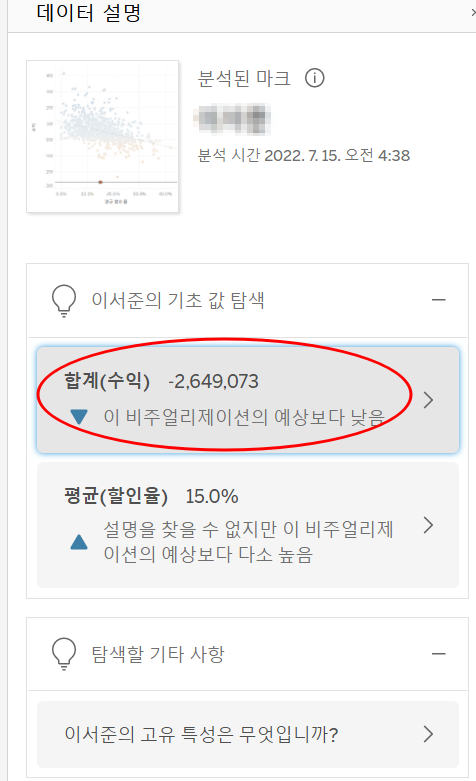
- 수익의 분포를 봐주면 평균은 0 이지만 한번의 -3M 에 의해 수익이 매우 낮게 나옴을 알 수 있습니다.
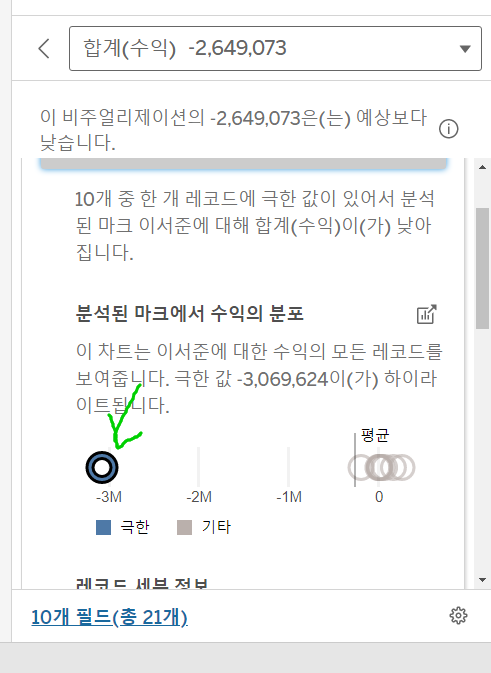
- 극한 값을 제거 했을 때의 그래프 상에서의 위치 또한 확인할 수 있습니다.
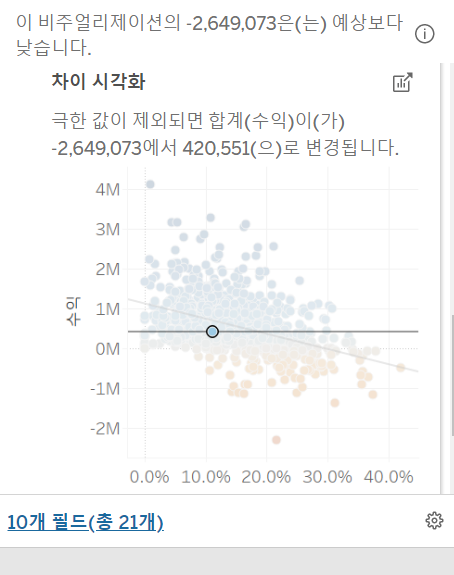
- 이처럼 테블로는 데이터 설명 기능을 제공하여 문제가 있어보이는 데이터에 대해 무엇이 문제인지 빠르게 파악할 수 있도록 해줍니다.
[ 이중축; 콤비네이션 ]
- 막대차트와 라인차트를 하나의 뷰로 만든다.
- 실무에서 목표치 대비 실제 매출액을 표시하고자 할 때 많이 사용한다.
- 주문 일자와 합계를 가지고 막대 그래프를 만든 후, 고객 세그먼트 별로 봐보자.
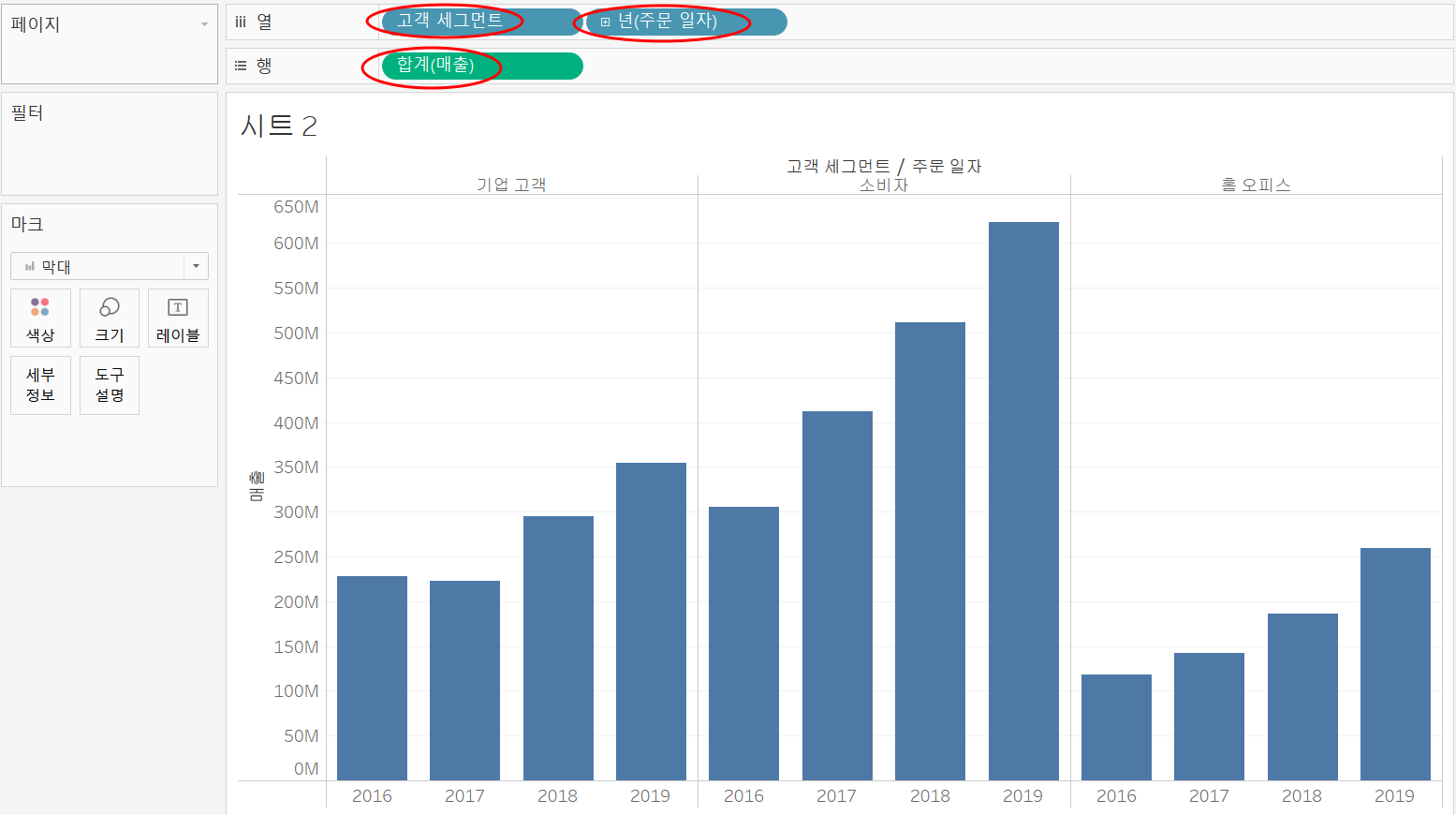
- 매출 증가에 비례해 수익이 증가했는지 확인하여보자.
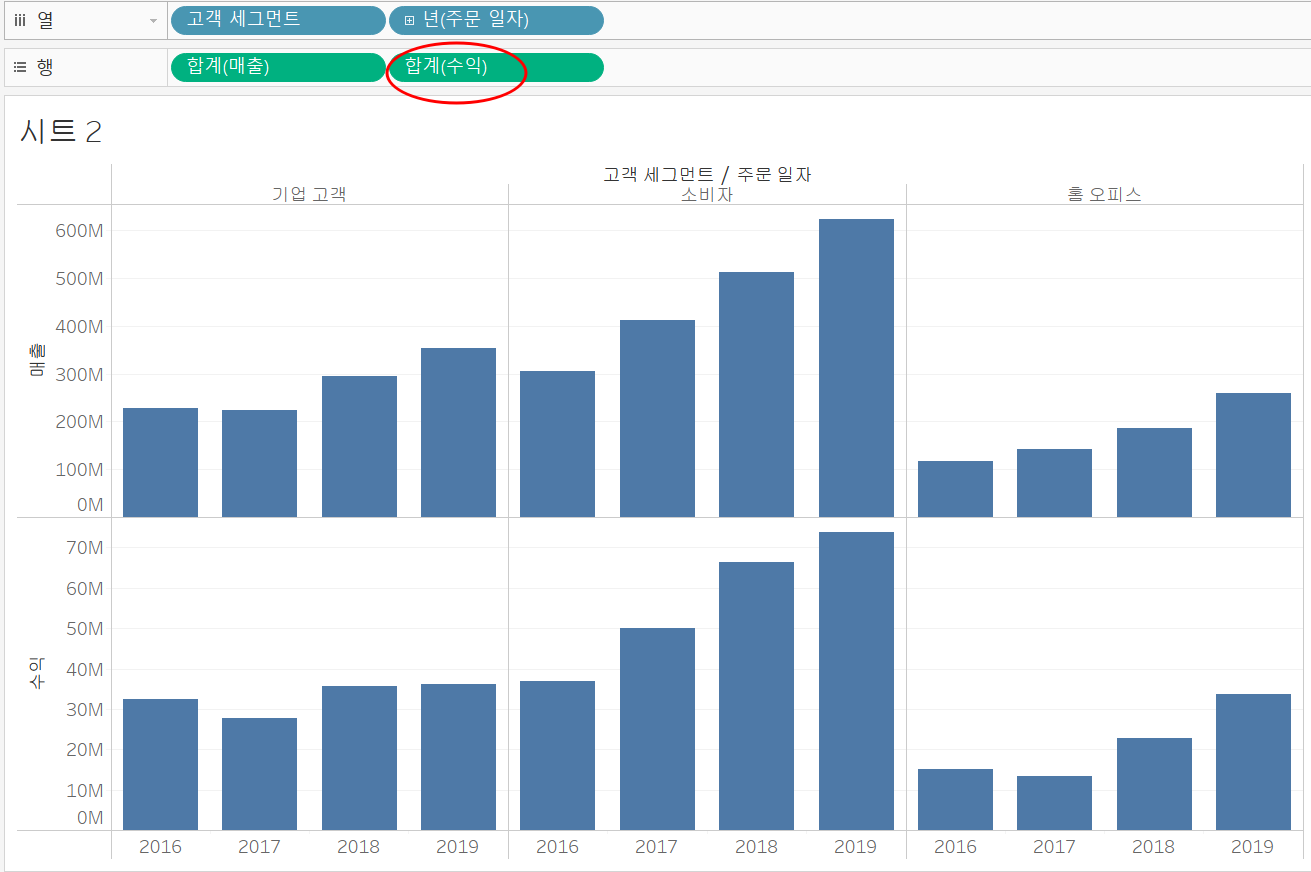
- 이제 수익을 이중 축으로 지정 하면 두 막대 그래프가 하나로 합쳐지는걸 볼 수 있다.
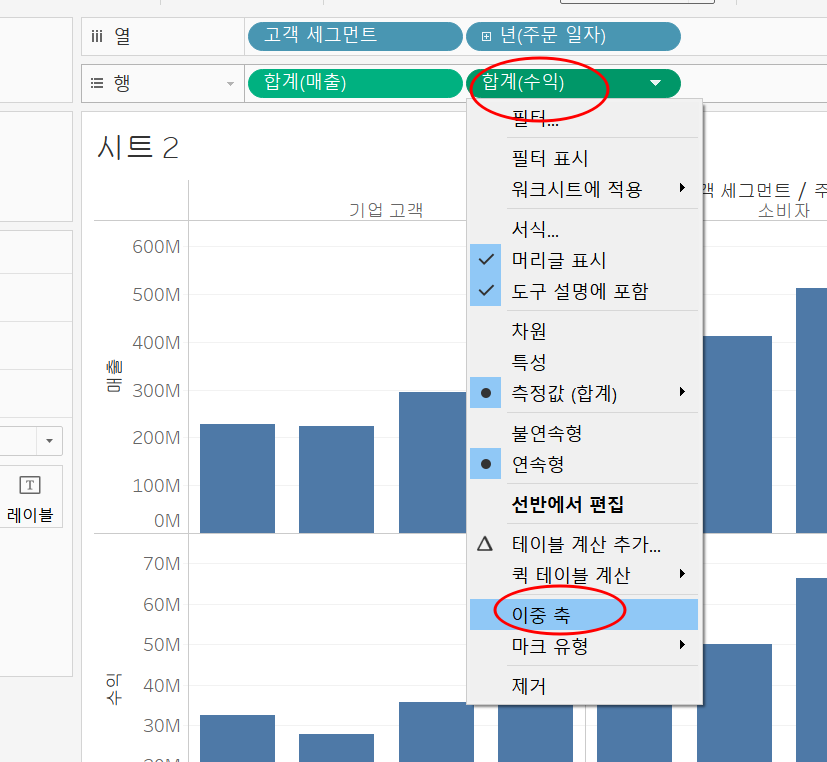
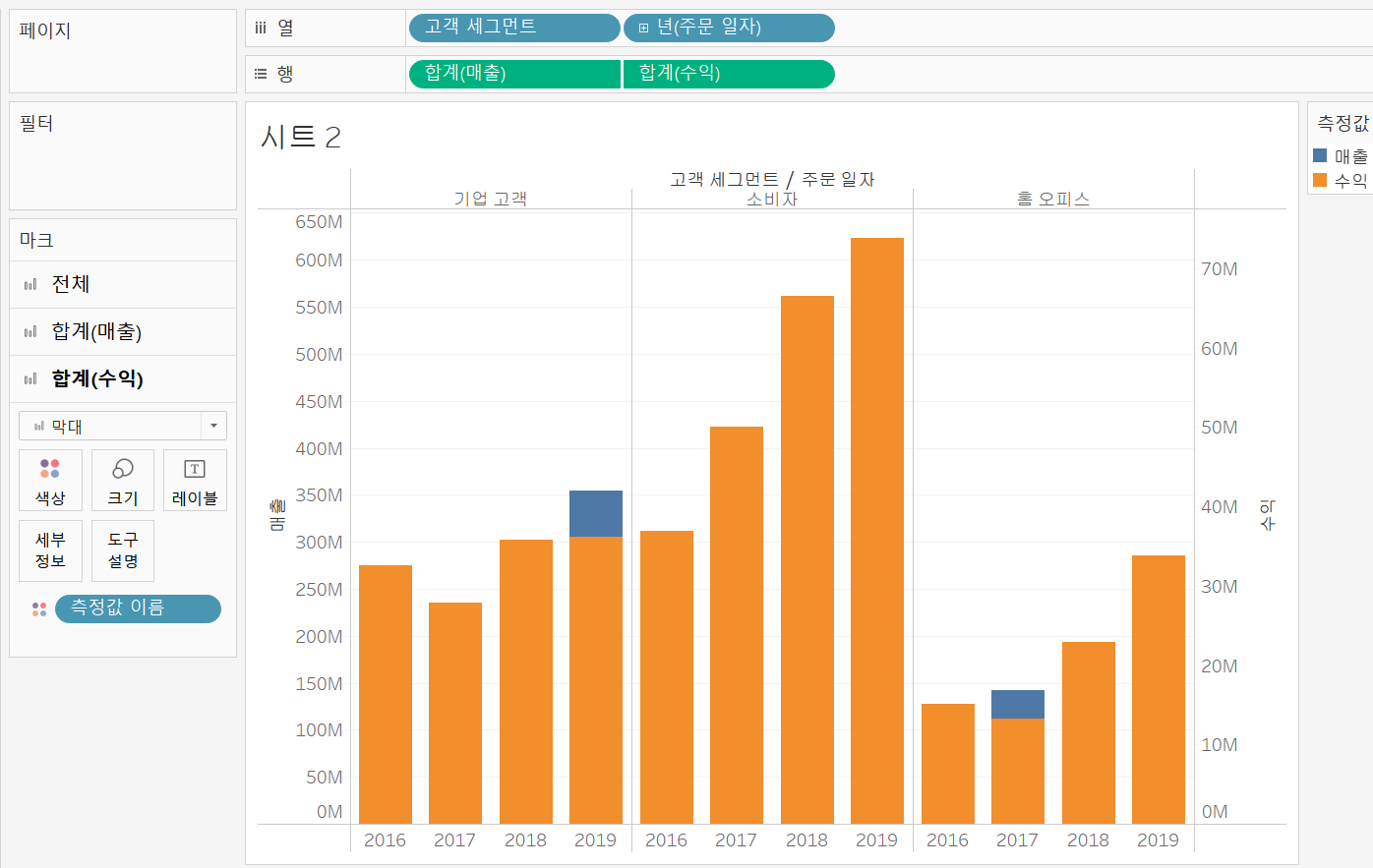
- 수익을 막대 그래프가 아니라 라인으로 바꿔준다.
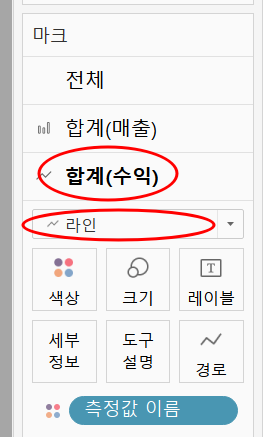
- 그리고 매출 마크 카드에서 레이블에 매출을 추가해주고 가운데 정렬 시켜주었다.
- 또한 서식에서 단위를 Milion으로 바꿔주었다.
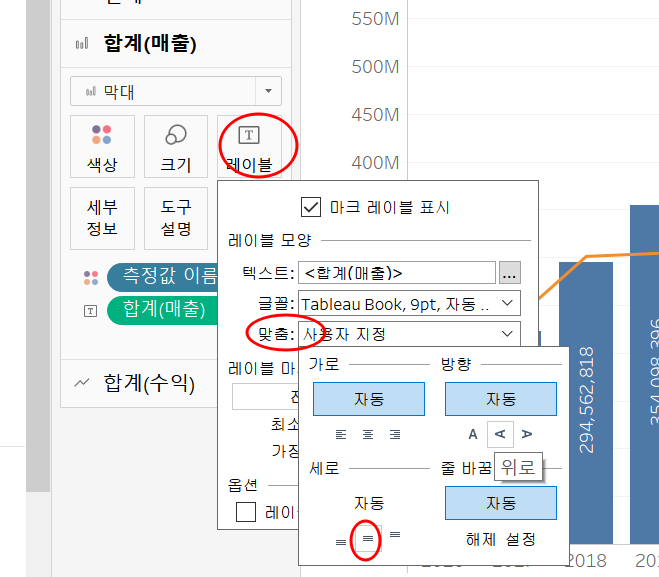
- 수익 또한 레이블로 넣어줬고 단위를 매출과 마찬가지로 맞춰주었다.
- 그리고 수익을 크기에 넣어 크기에 따라 선이 굵어지도록 하였다.

[ 이중축; 라인과 원 ]
- 색깔로 세그먼트를 구별하여, 매출의 주문 일자에 대한 라인차트를 그려준다.
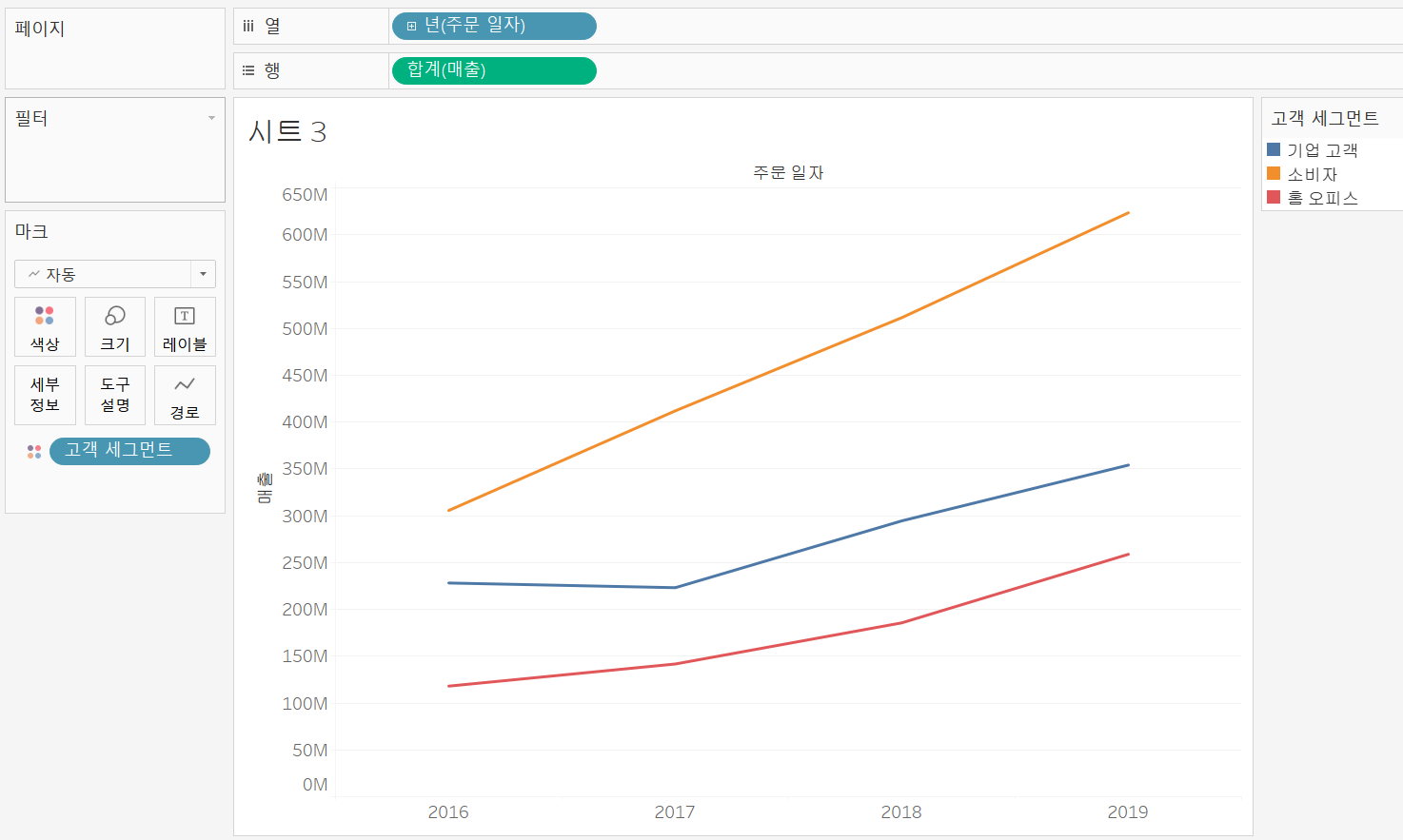
- 행에 있는 매출을 복사하여 그대로 옆에 붙여넣기 하면 같은 그래프가 하나 더 생긴다.
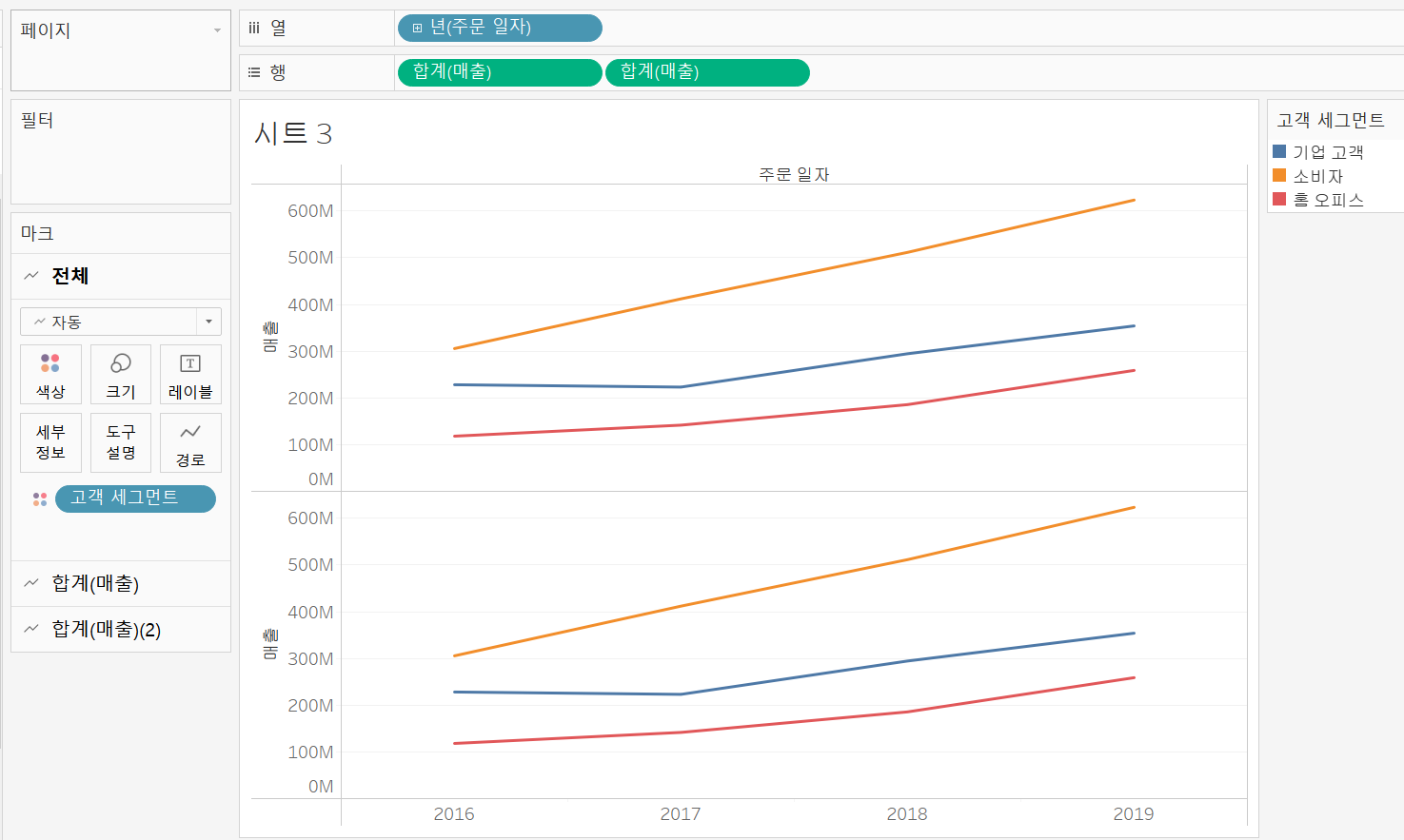
- 두 번째 그래프 (매출2)를 원으로 바꾼 뒤 크기를 살짝 키워주고
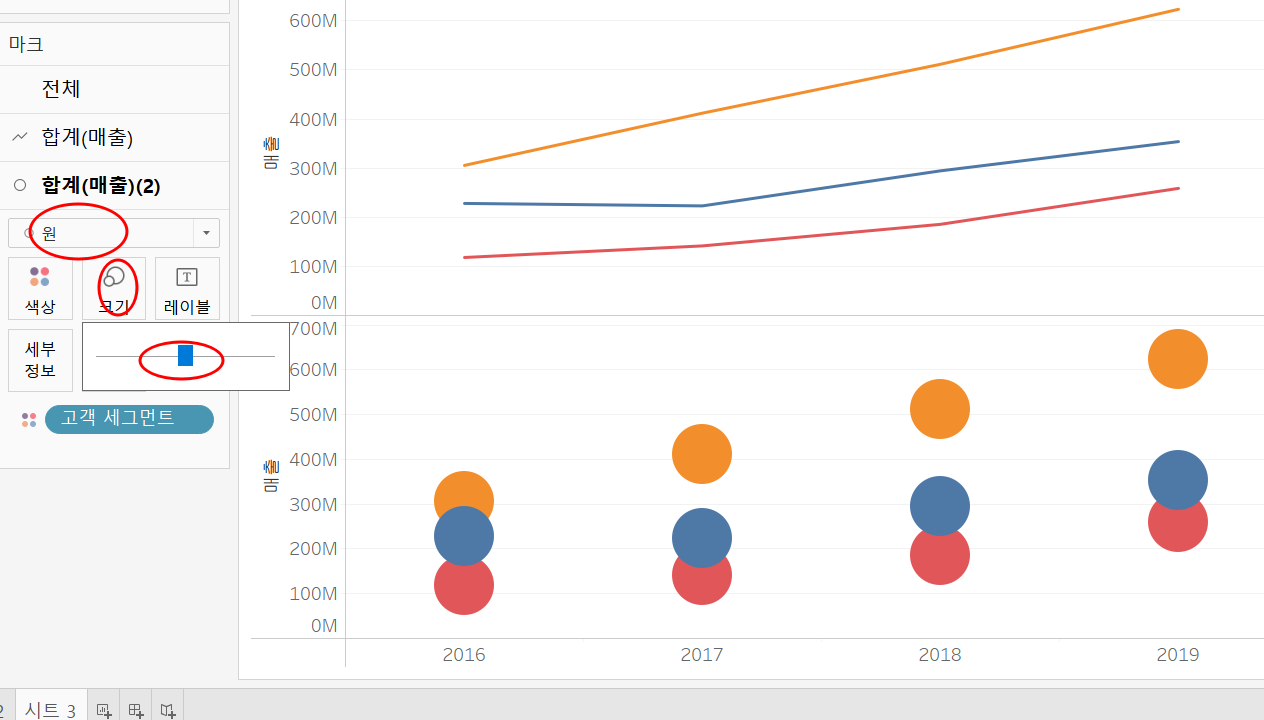
- 두 번째 그래프를 이중 축으로 선택한다.
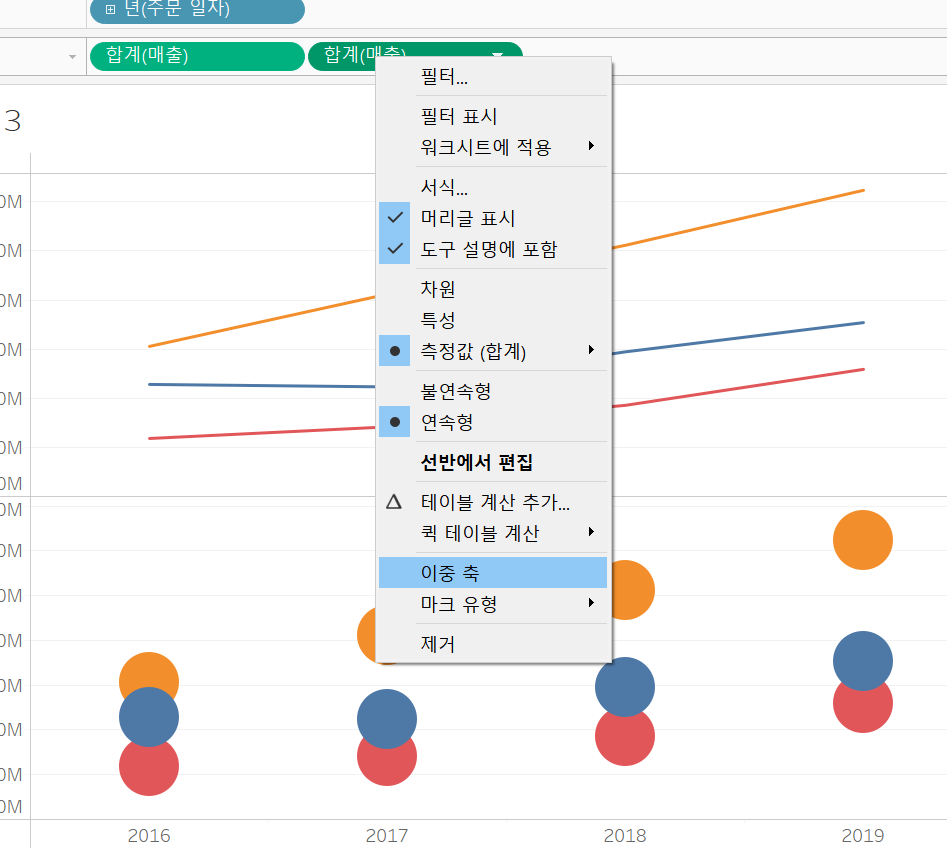
- 그래프를 하나로는 만들어 주었지만 두 그래프가 서로 싱크 되지는 않는다.
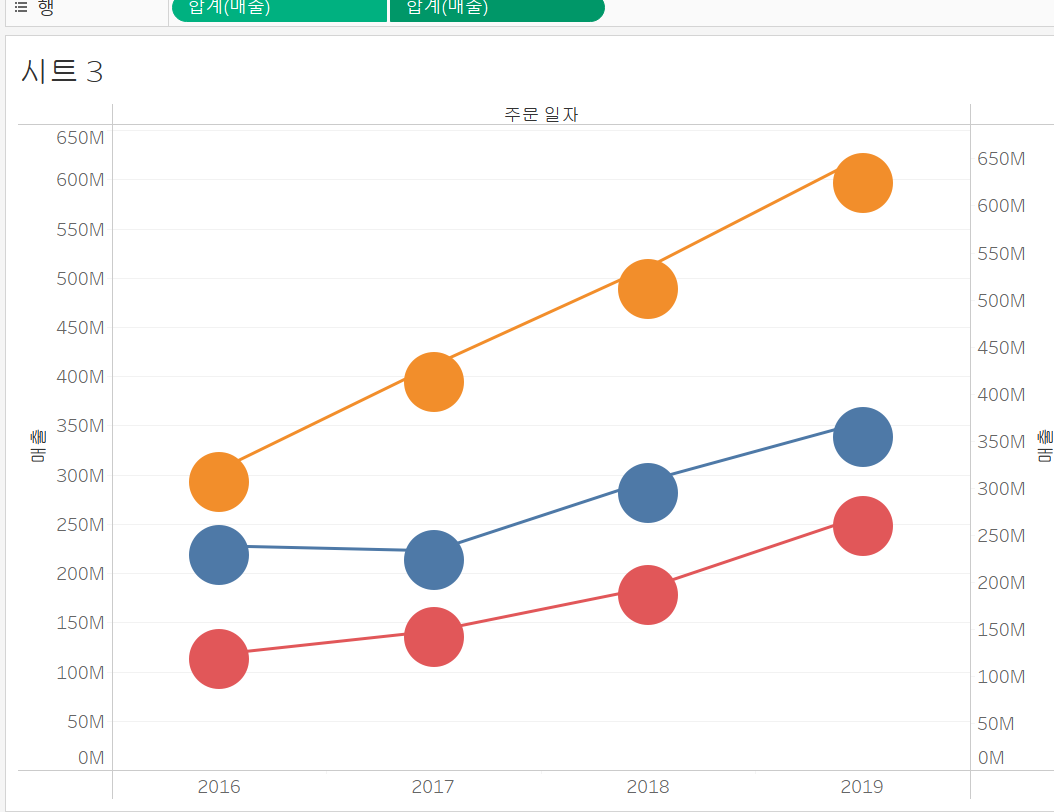
- 두 차트의 축 범위를 동기화 시켜주어야 한다.
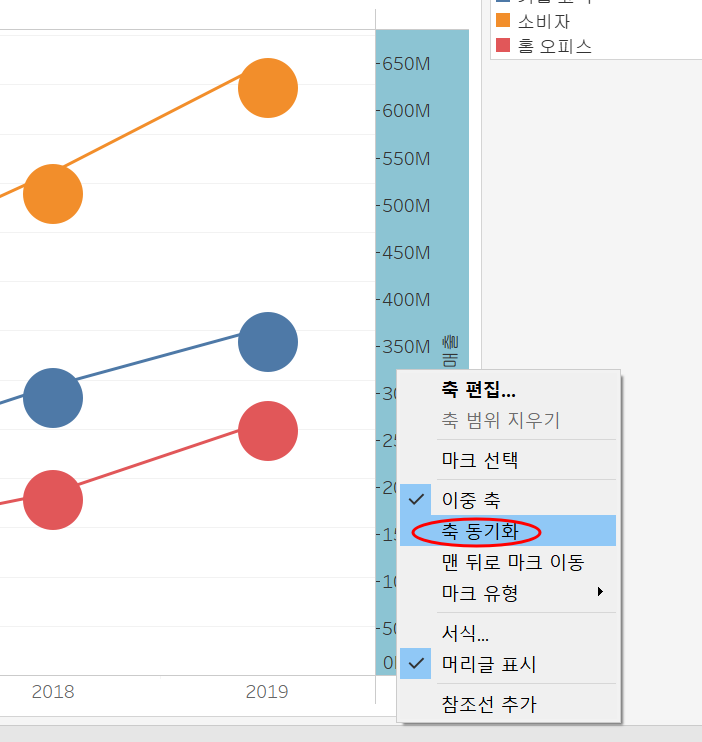
- 레이블에 매출을 추가해주고, 서식을 좀 고쳐준다.
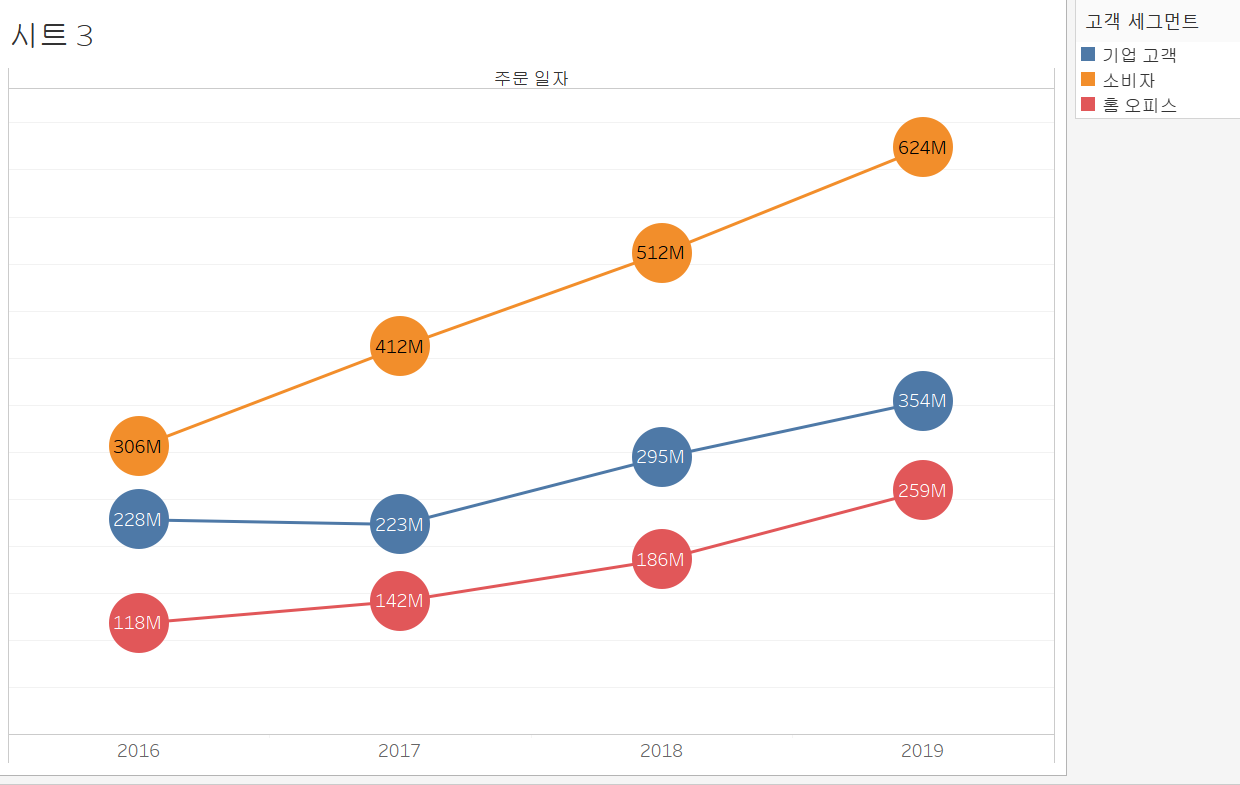
[ 이중 축; 라인과 영역 ]
- 매출과 연속형 분기로 라인차트를 2개 만든다.
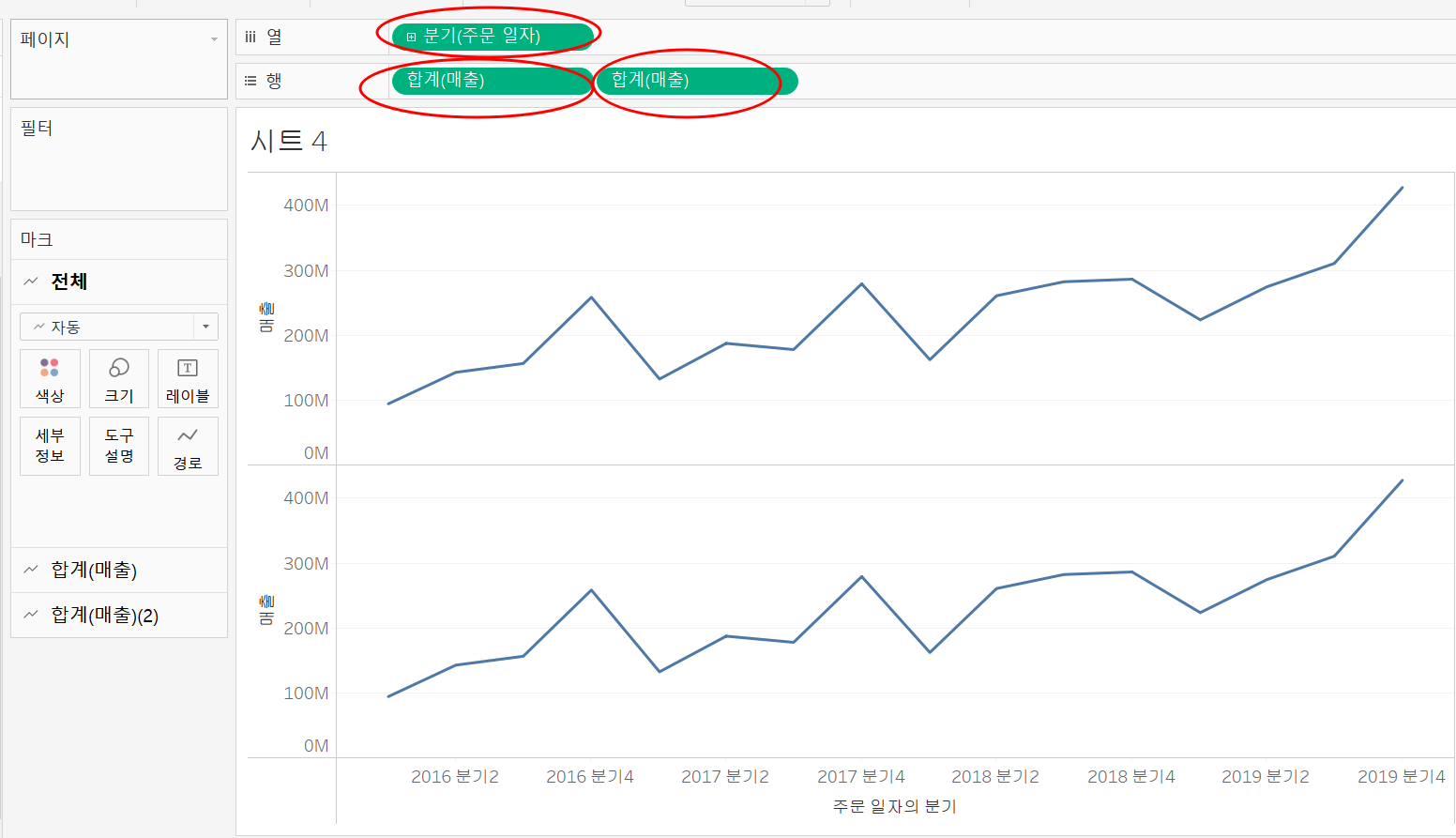
- 매출(2) 는 영역차트로 만든다.
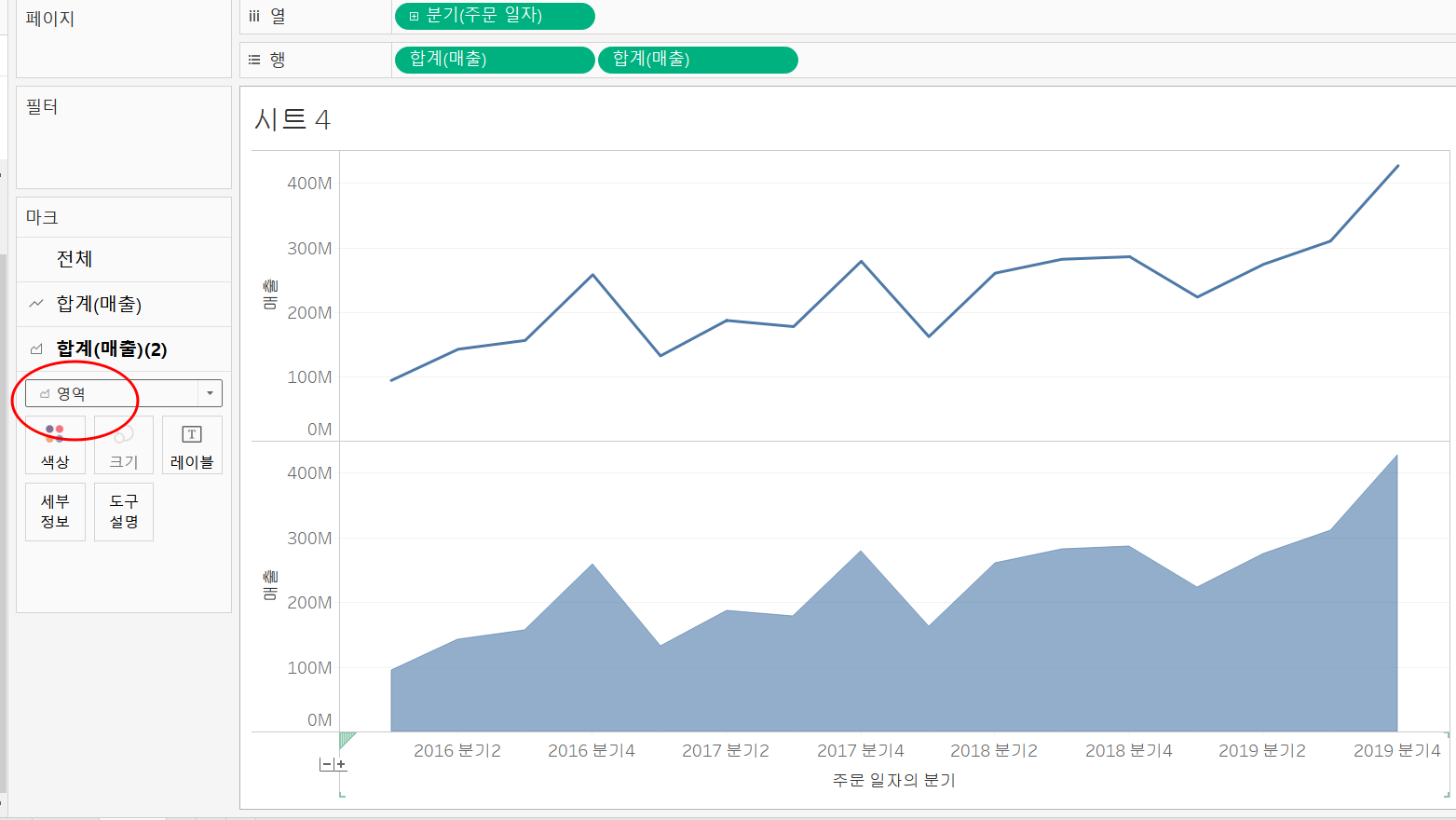
- 이중 축으로 하나의 차트로 합친다.
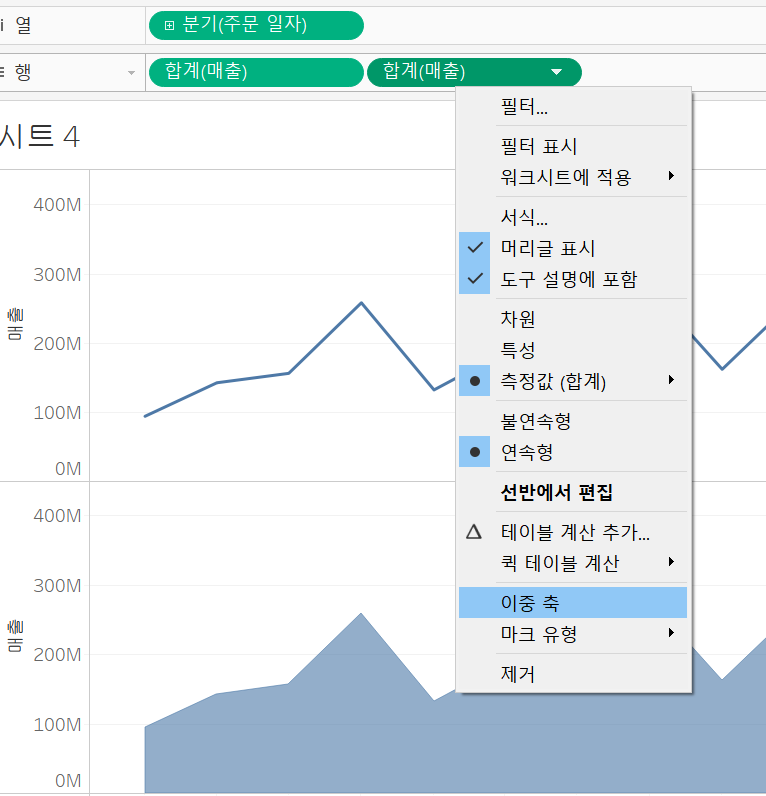
- 라인 차트를 보다 효과적으로 보여주기 위해 크기에 매출을 넣어주고, 전분기 대비 성장률을 구하기 위해 비율차이로 지정해준다.
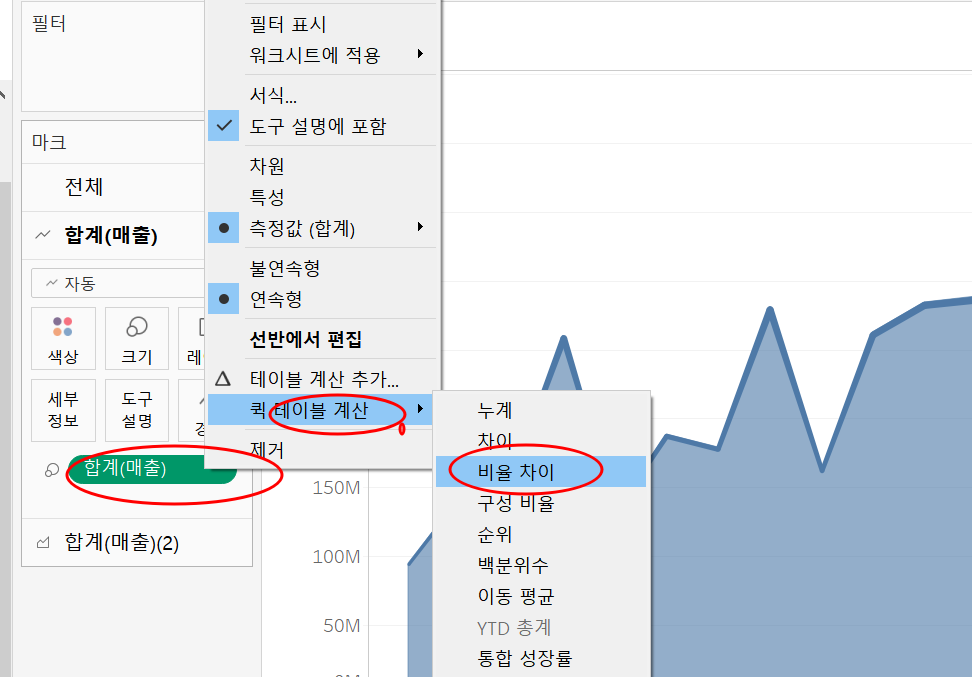
- 레이블에 매출을 넣어주고, 영역 그래프의 색깔을 연하게 해주었고
두 테이블의 싱크가 맞지 않아 축 동기화를 해주었다. - 라인 테이블이 앞에 나올 수 있도록 해주었다.
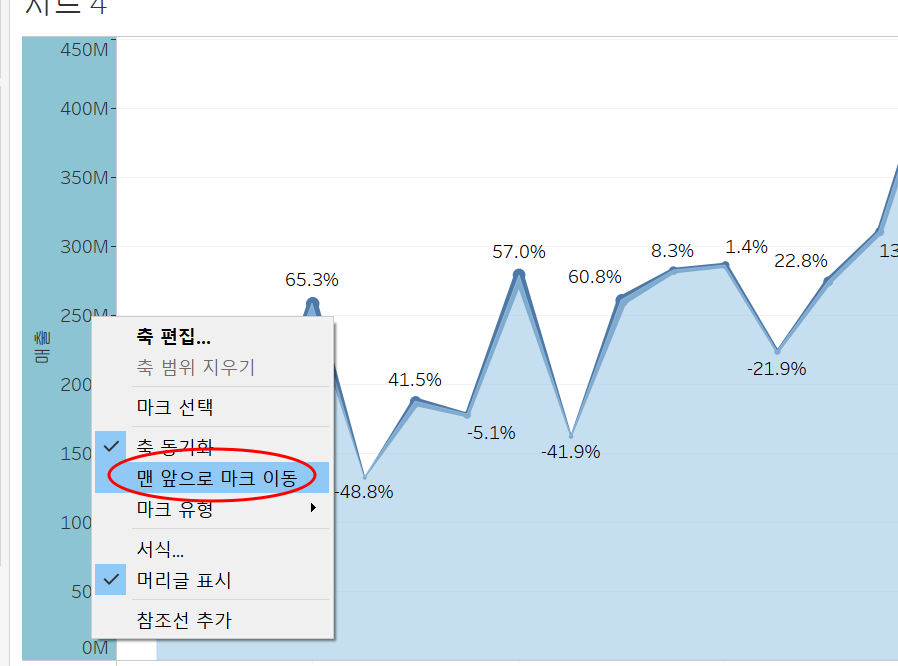
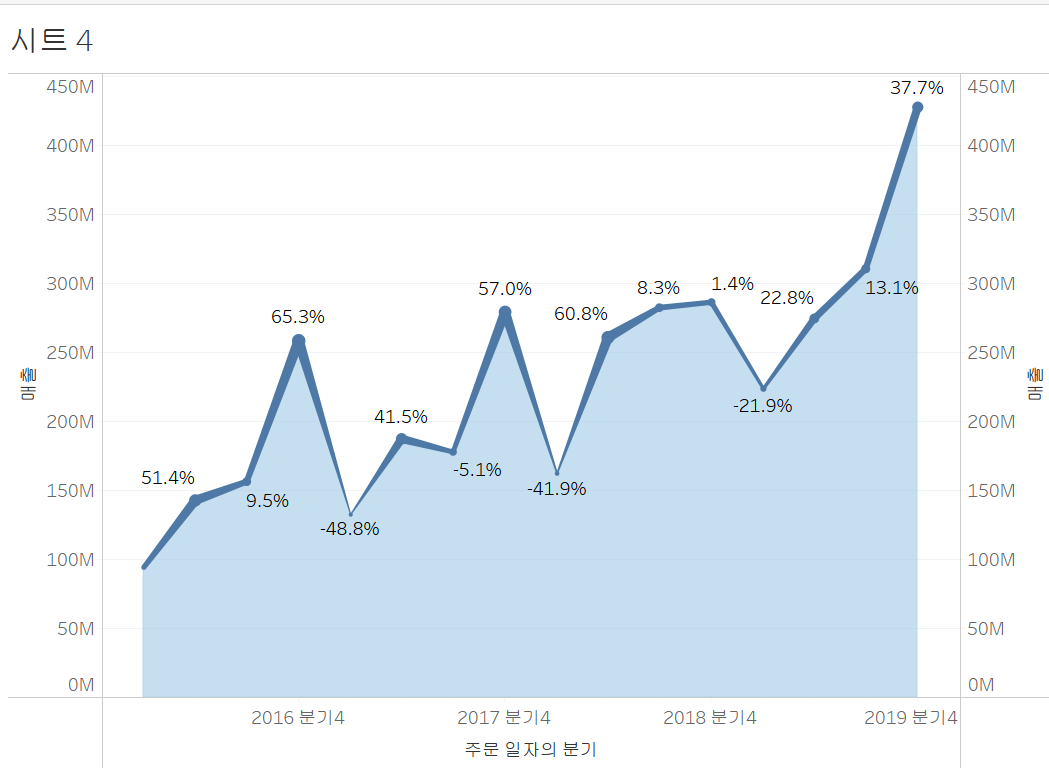
[ 도넛 ]
- 전체 값이나 또는 차트가 의미하는 것을 보여주기 위해 파이 차트 보다는 도넛 차트를 더 많이 쓴다.
- 파이 차트 두개를 합쳐서 만든다.
- 열에 0을 넣어주자 작은 막대 차트가 만들어졌다. 이를 파이차트로 바꿔준다.
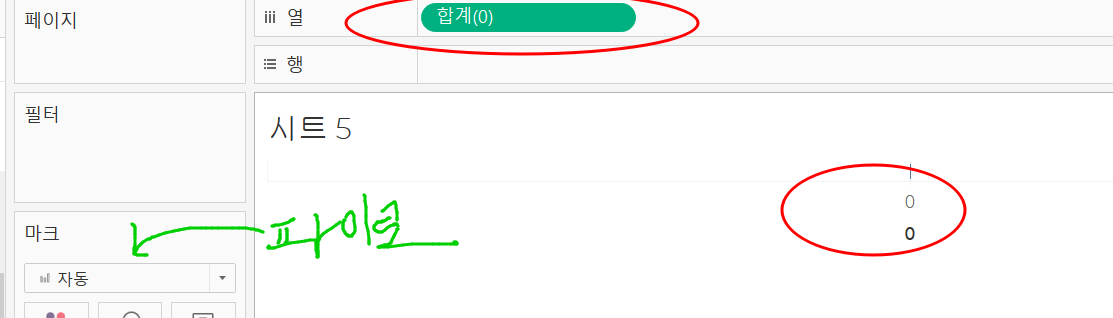
- 고객 세그먼트를 색상과 레이블에 넣어주었다.
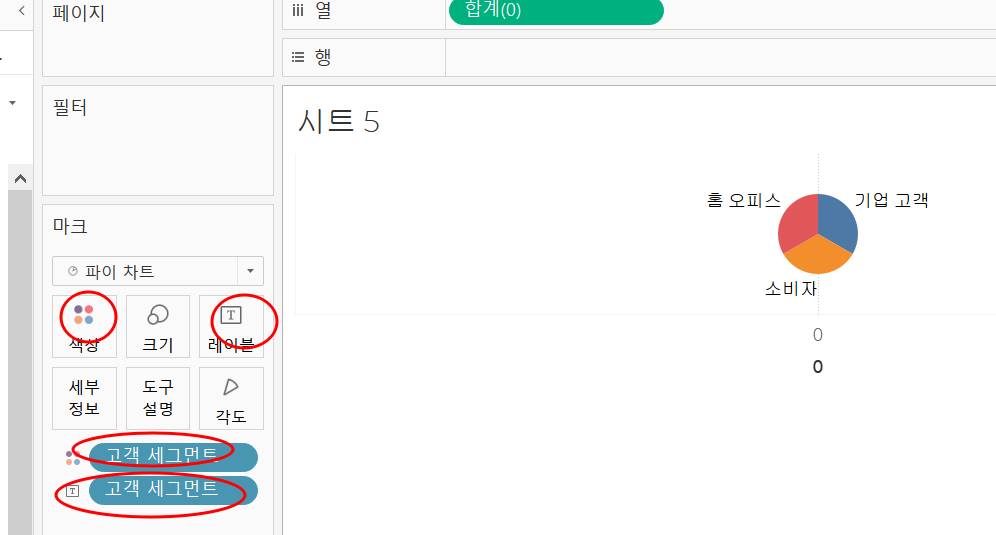
- 매출을 레이블과 각도에 넣어 파이차트를 완성시켜주었다.
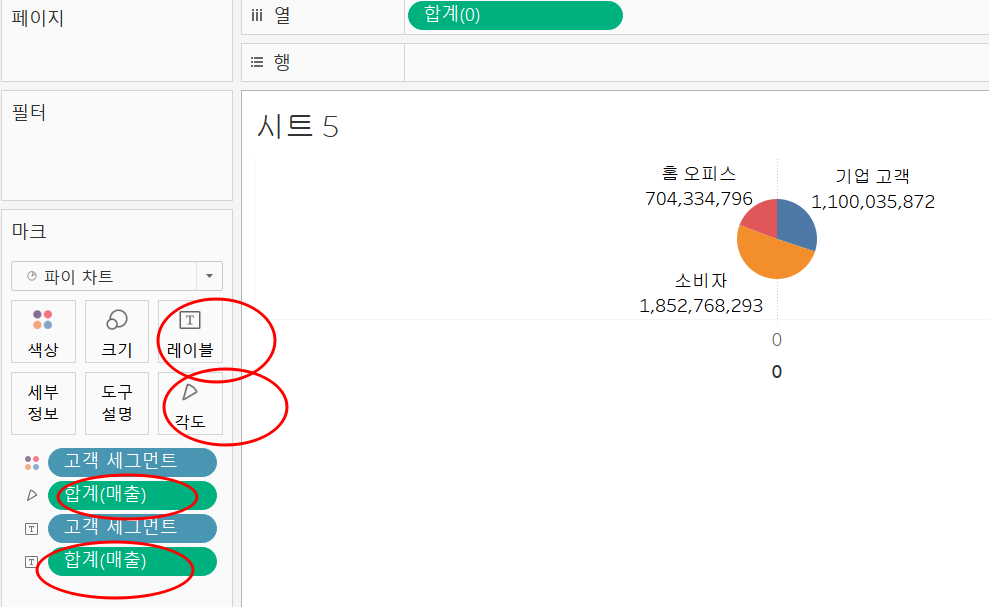
- 합계(0) 을 복사하여 파이차트를 두개 만들어준다.
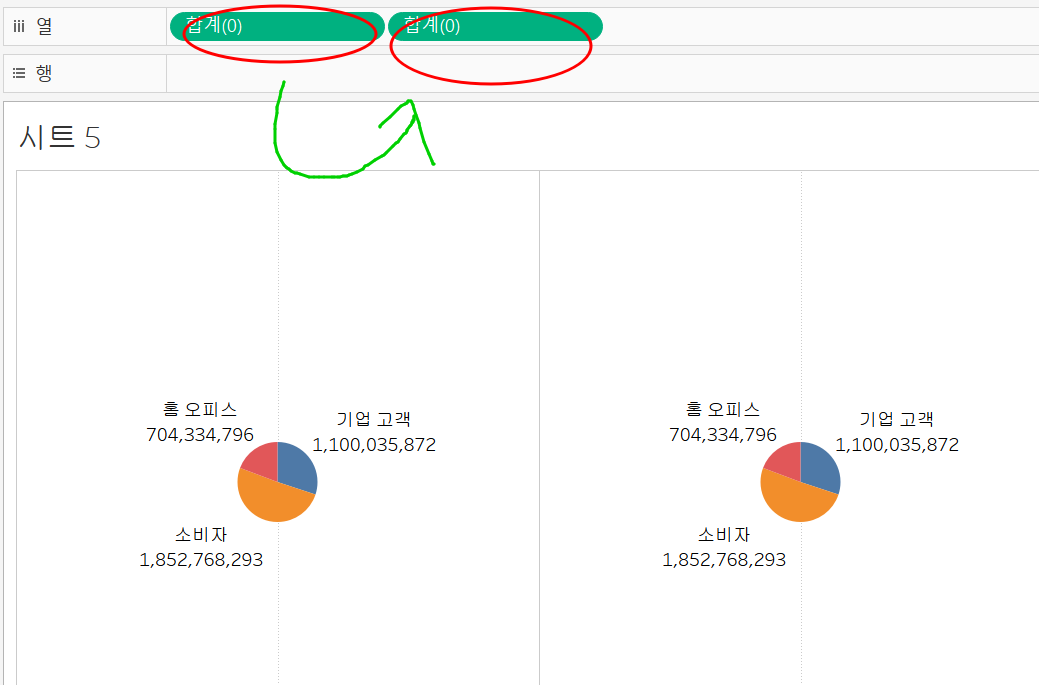
- 왼쪽의 파이 차트는 크기를 키워주고,
우측의 파이 차트는 매출을 제외한 나머지 필드를 제거해준다.
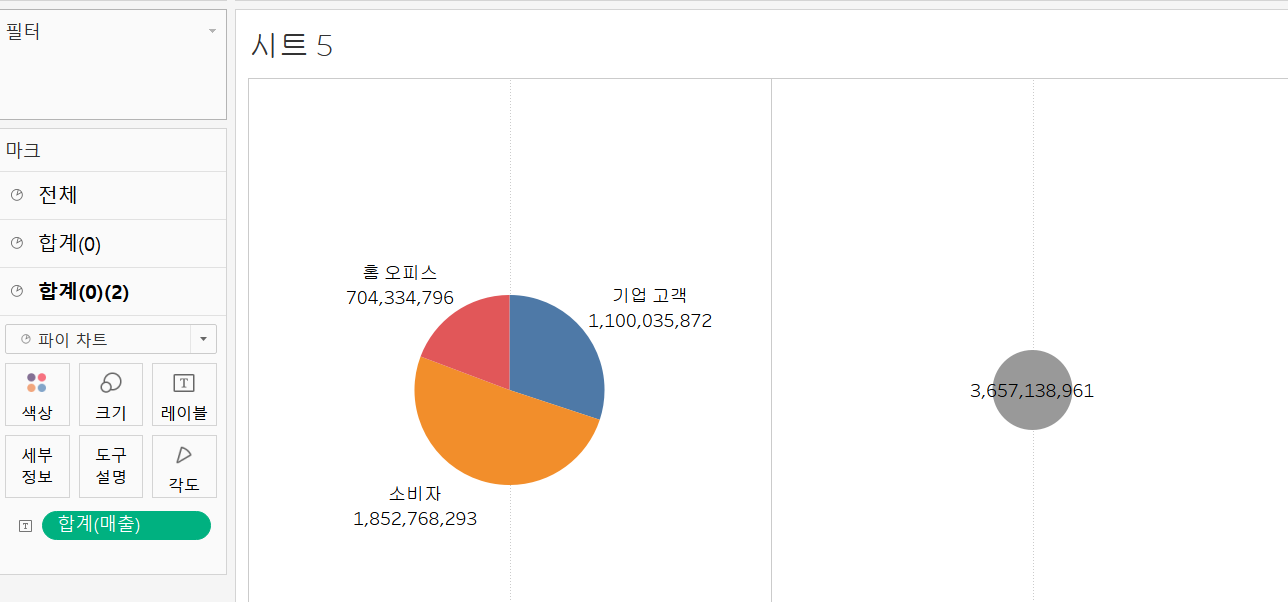
- 이중 축을 사용해 차트를 합쳐주고, 서식을 좀 고쳐준다.
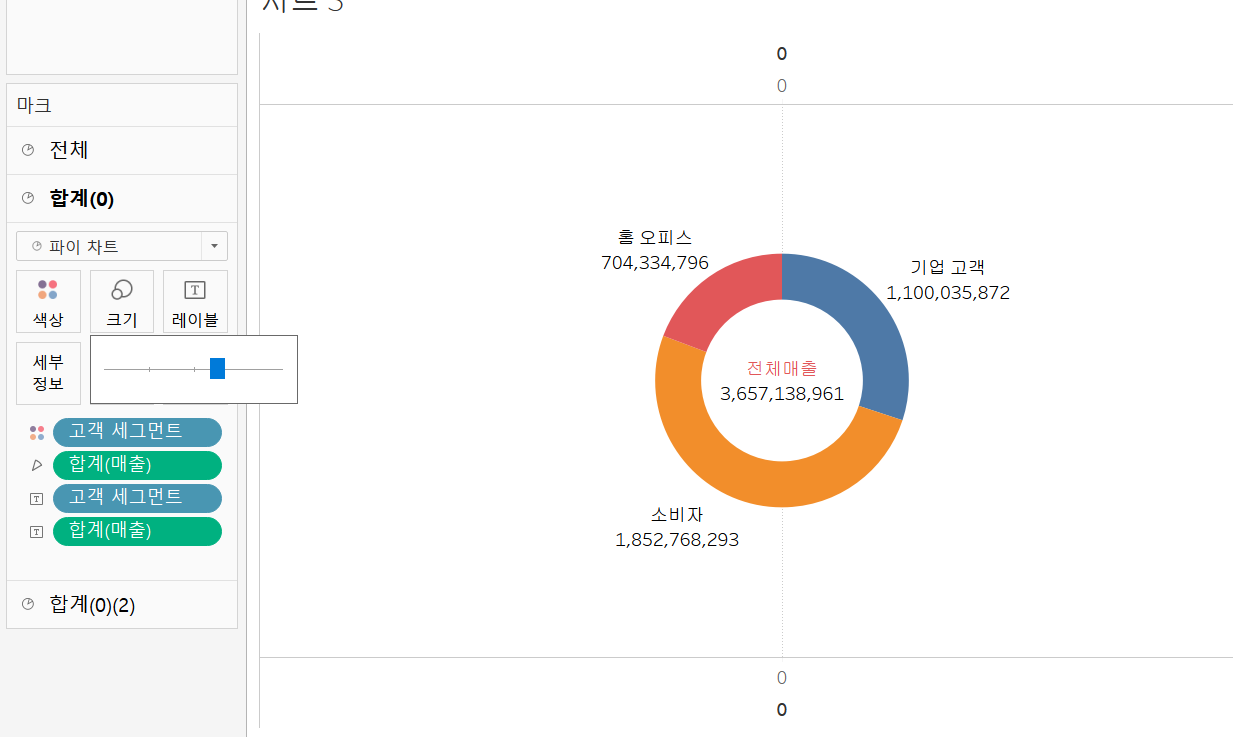
- 머릿글을 지워주고, 가운데 점선을 제거한다.
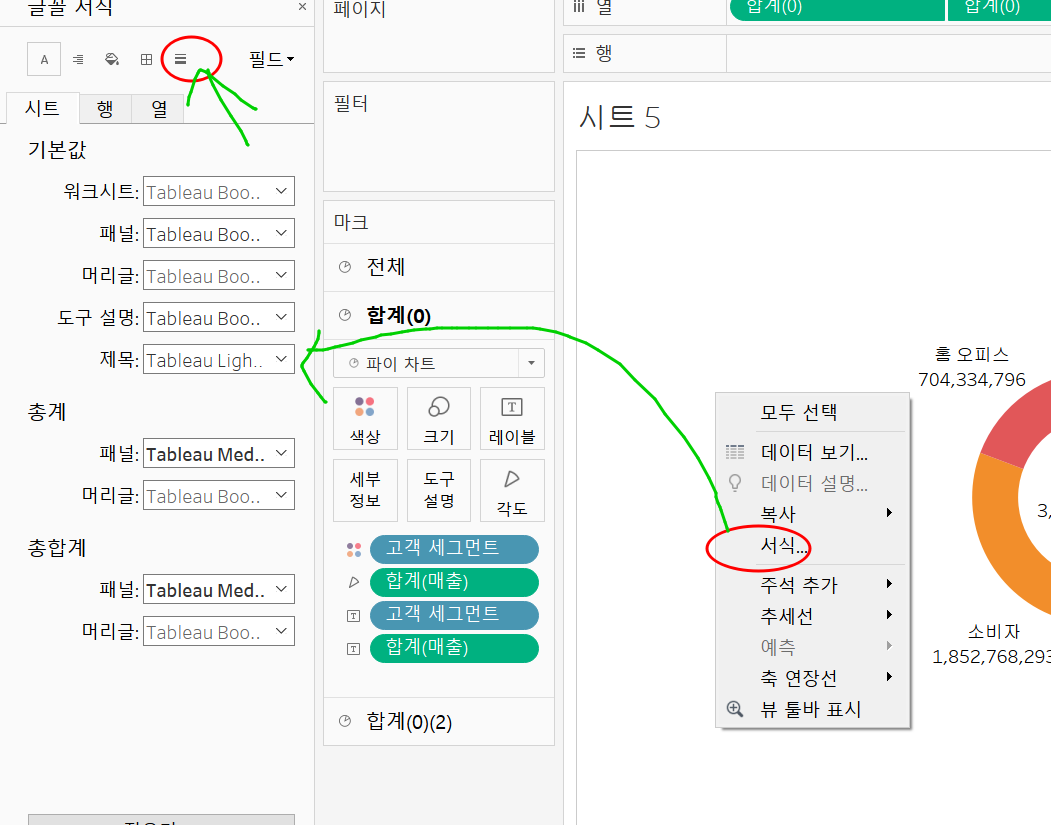
- 점선이 열 테이블에 위치해있기 때문에 ( 0 ) 열 테이블에서 라인 서식을 보아야한다.
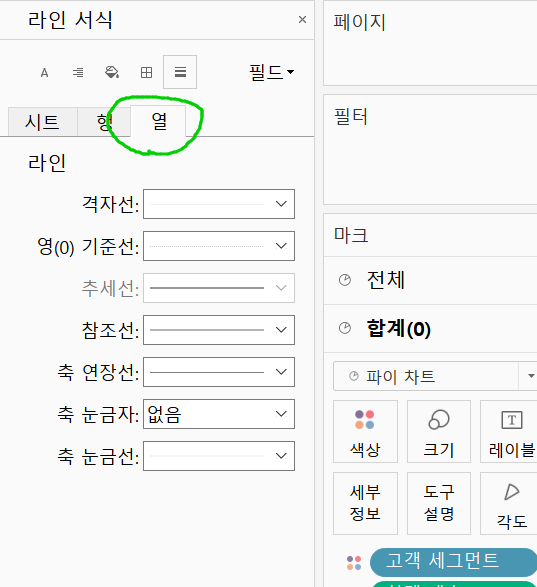
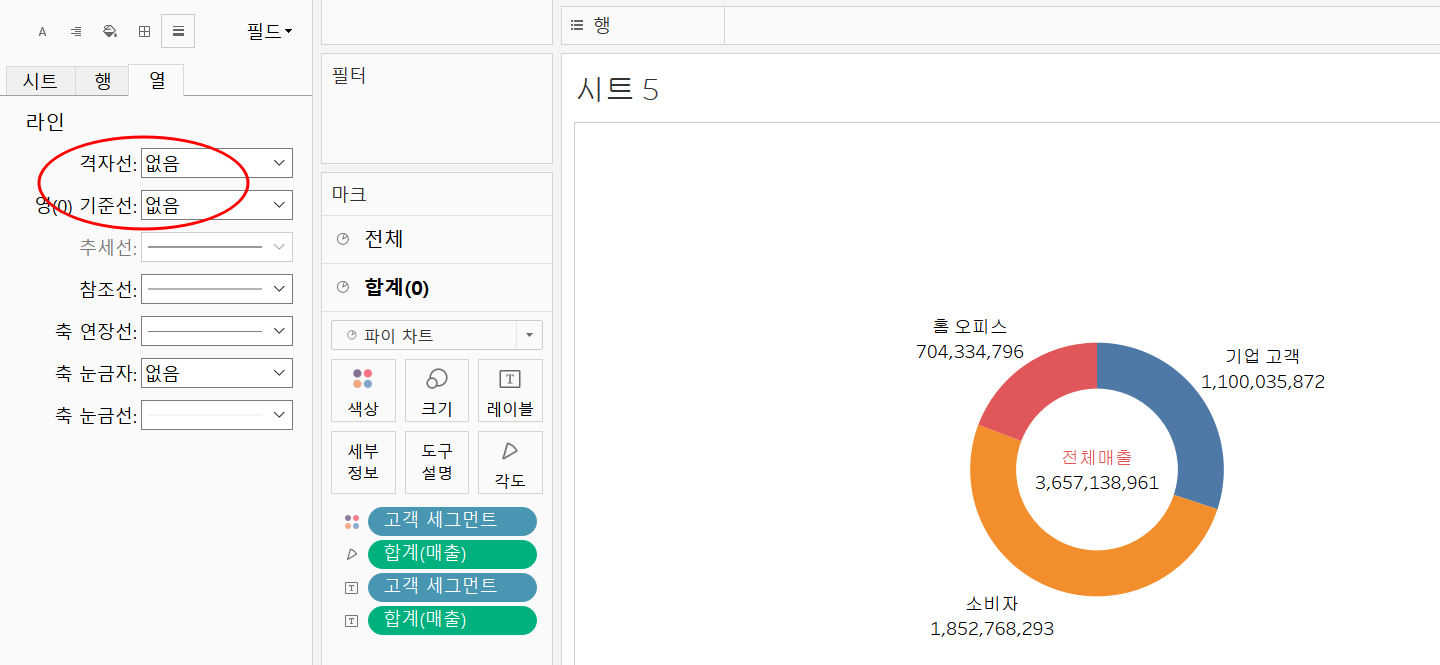
- 테두리 서식에서 열 구분과 행 구분 모두 없음으로 해줬다.
행 구분은 굳이 캡쳐하지 않았다.
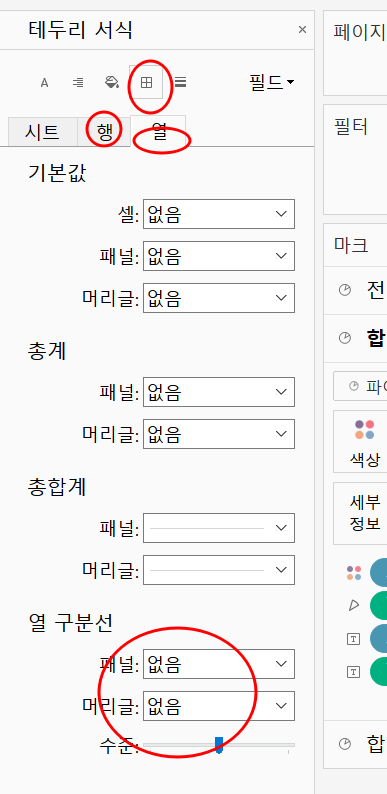
- 마우스를 롤오버 했을 때 뜨는 정보 중 0은 처음에 차트를 만들기 위해 넣어준 의미가 없는 정보이다.
이를 지워주도록 하자.
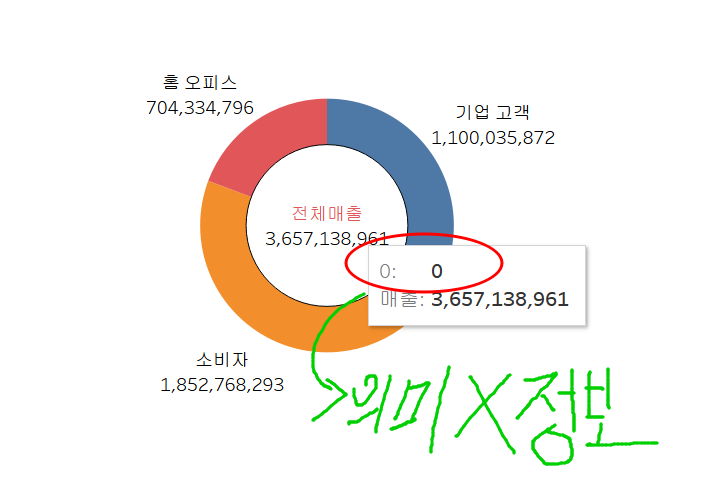
- 체크 되어있는 도구 설명에 포함을 체크 해제 해주면 된다.
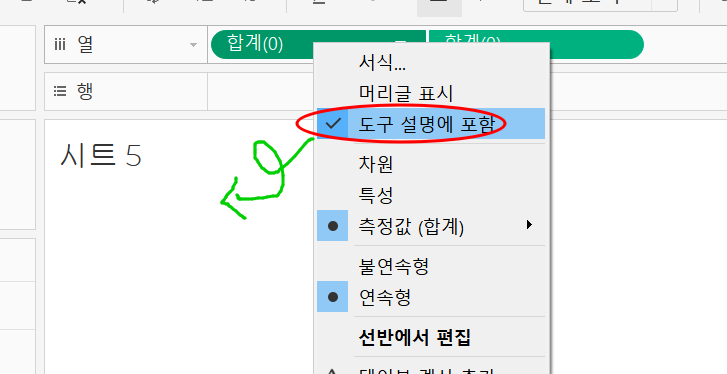
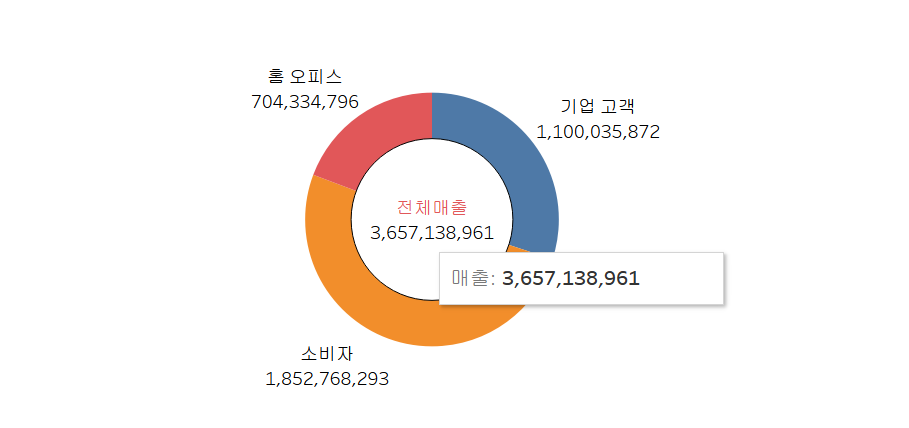
'Tableau' 카테고리의 다른 글
| [Tableau] 그룹, 결합, 결합된 집합, 계층, 드릴 다운 (0) | 2022.07.15 |
|---|---|
| [Tableau] 동작 시트 ( V.S. 필터, 필터, 하이라이트 ) (0) | 2022.07.15 |
| [Tableau] 간단한 대시보드 (0) | 2022.07.15 |
| [ Tableau ] 테이블, 막대, 라인, 파이, 트리맵, 누적막대 (0) | 2022.07.15 |
| [Tableau] 워크시트 페이지 소개 ( 차원, 측정값, 연속형, 불연속형 etc ) (0) | 2022.07.14 |
